
【Skype】おすすめボイスチェンジャー7選!スカイプ通話を楽しもう
Contents[OPEN]
- 1【Skype】ボイスチェンジャーを使いたい!基本をおさらい
- 2【Skype】ボイスチェンジャーを使いたい!《事前準備》
- 3【Skype】おすすめなボイスチェンジャー7本を紹介!
- 4【Skype】ボイスチェンジャーを使おう!《GarageBand》
- 5【Skype】ボイスチェンジャーを使おう!《Voicemod》
- 6【Skype】ボイスチェンジャーを使おう!《Voxalボイスチェンジャー》
- 7【Skype】ボイスチェンジャーを使おう!《バ美声》
- 8【Skype】ボイスチェンジャーを使おう!《Clownfish Voice Changer》
- 9【Skype】ボイスチェンジャーを使おう!《恋声》
- 10【Skype】ボイスチェンジャーを使おう!《Gachikoe! (ガチコエ!)》
- 11ボイスチェンジャーでSkypeの通話をより楽しく!
【Skype】ボイスチェンジャーを使おう!《Voicemod》
VoicemodはPC用のボイスチェンジャーソフトです。こちらの特徴と使い方を見ていきましょう。
世界で人気のボイスチェンジャー!
Voicemodは、世界中で多くの支持を集めているソフトです。無料版と有料のPRO版があり、PRO版ならフィルターの種類は90種類以上用意されています。しかも、細かな調整が可能なので、より自分のなりたい声・理想の声に近づけられるでしょう。
もともと海外で人気のソフトでしたが、2020年には日本でも正式リリースされ、国内においても多くのユーザーがこのソフトを利用しています。
対応機種は?
日本ではWindows版のみとなっています。そのため、WindowsユーザーかつPCメインで通話を楽しむ人向けのソフトと言えるでしょう。今後の対応機種の拡大に期待したいところですね。
Voicemodの使い方
ソフトをインストールして立ち上げます。無料版でも以下のように豊富なエフェクトがあるので、十分楽しめますよ。
まずは、「ボイスチェンジャー」という項目をONにしておきましょう。
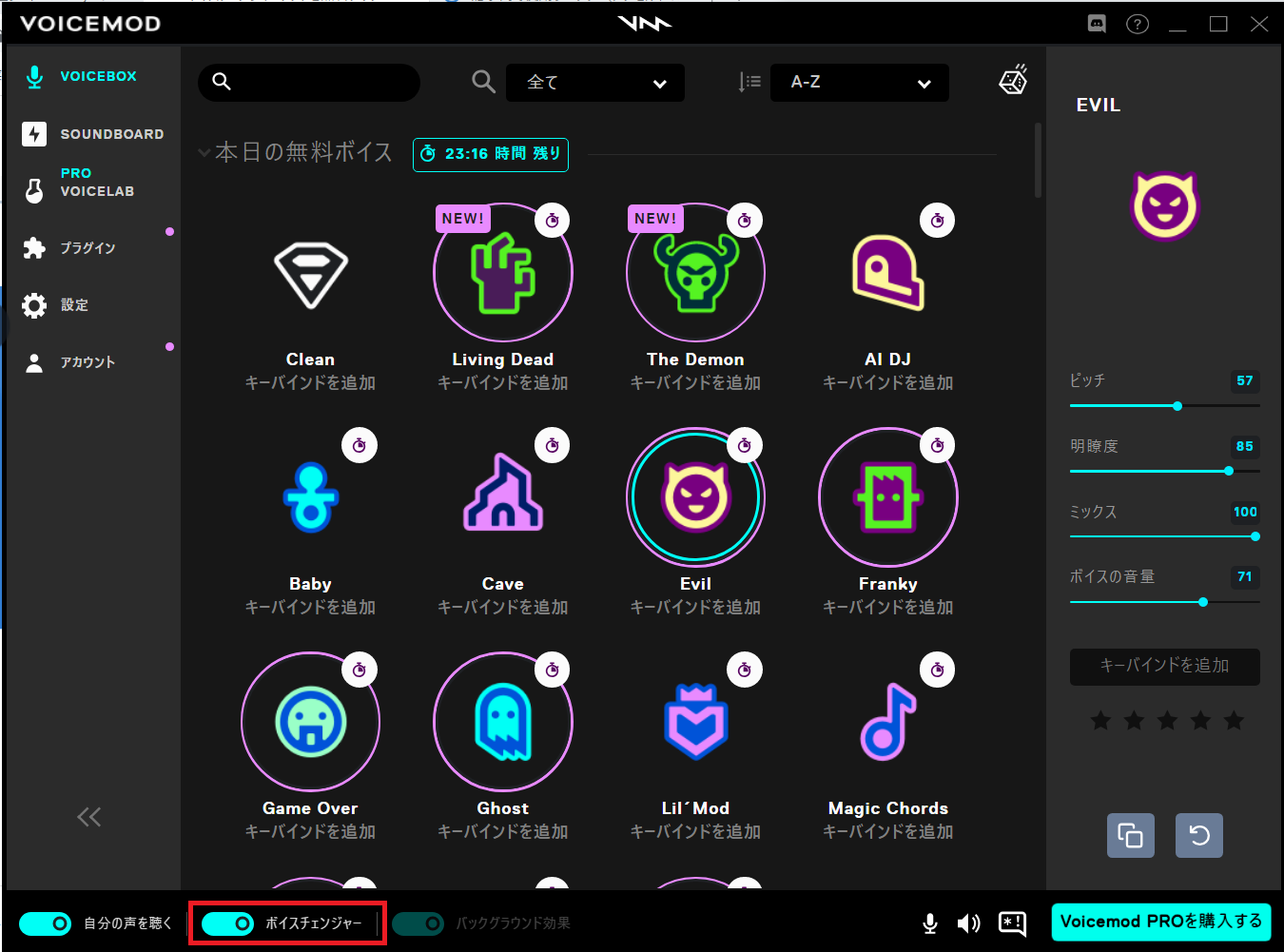
好みのエフェクトを選んだら、画面左下の「自分の声を聴く」を押して話すだけでOKです。接続中のヘッドフォンなどから自分の声が聴こえるはずです。
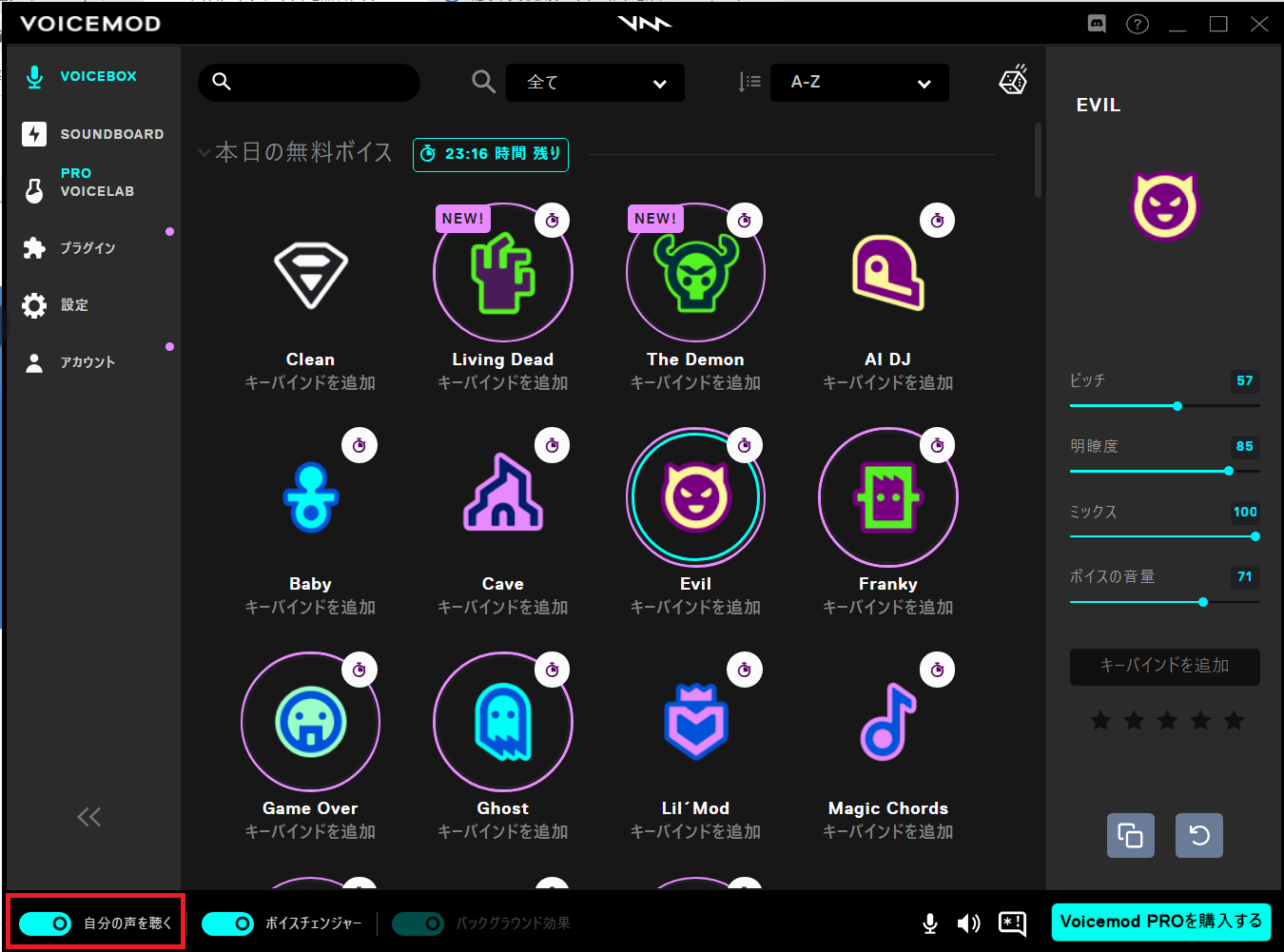
Skypeでの設定方法
設定方法
- Skypeを立ち上げたら、アカウント名右側にある「・・・」をクリックし、「設定」を開く
- 「音声/ビデオ」を選択して、マイクを「Voicemod Virtual Audio Device(WDM)」に設定する
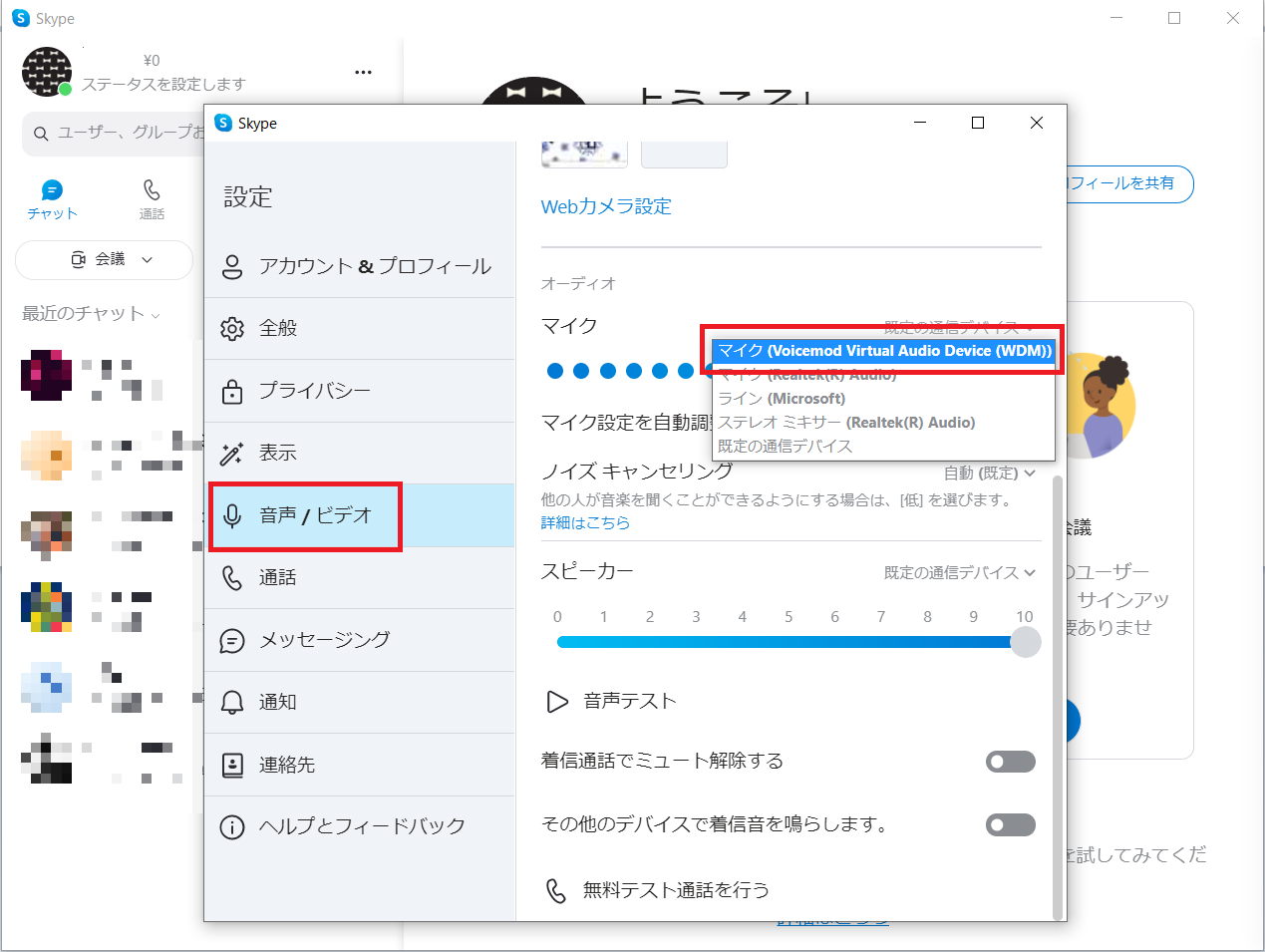
あとは、ソフトの方で音声を変えて楽しみましょう。
【Skype】ボイスチェンジャーを使おう!《Voxalボイスチェンジャー》
こちらも、PCで音声を変えて通話したい人におすすめのソフトです。特徴や使い方を見ていきましょう。
ロボットやエイリアンなど面白い声に変更できる!
Voxalボイスチェンジャーは、個性豊かなエフェクトが揃っているのが特徴です。ロボット・エイリアン・サイボーグなど、キーワードだけでは、一体どのような声になるのか想像できない面白エフェクトが豊富。全てを試したくなるほどです。
既存のエフェクトを使うのももちろん良いですが、こだわりたい人は既存のエフェクトのピッチなどを変更して、オリジナルな声色を作るのも楽しいでしょう。
ライセンスなしの無料版でも十分ボイスチェンジャー機能を楽しめますが、より音声にこだわりたいのであれば、PRO版をダウンロードしてみて下さい。